Terminal là một app rất quen thuộc đối với người dùng Mac, dùng để kích hoạt hoặc tắt các chức năng của máy tính. Có rất nhiều tính năng bạn sẽ không tìm thấy trong phần System Preferences mà chỉ có thể bật/tắt trong Terminal mà thôi. Dưới đây là một cài câu lệnh hay, vui và bổ ích mà bạn có thể gõ vào đó, bạn có thể copy/paste vào Terminal cho lẹ mà không cần phải gõ lại từng chữ. Ứng dụng Terminal nằm trong thư mục Applications, mở nó lên và bắt đầu gõ (hoặc copy) các dòng sau:
1. Ping trang web
Câu lệnh này khá phổ biến, dùng để kiểm tra thời gian phản hồi của một website nào đó (xem trang đó còn 'sống' hay không).
ping tinhte.vn
2. Tắt hiệu ứng đổ bóng khi chụp ảnh màn hình
Khi chụp hình từng cửa sổ trong Mac thì máy thường kèm theo hiệu ứng đổ bóng, để tắt nó đi thì bạn copy 2 dòng lệnh này vào Terminal rồi nhấn Enter.
defaults write com.apple.screencapture disable-shadow -bool TRUE
killall SystemUIServer
Để bật tính năng đổ bóng trở lại:
defaults write com.apple.screencapture disable-shadow -bool FALSE
killall SystemUIServer
3. Hiện file ẩn trong Finder
Gõ hoặc copy 2 dòng sau:
defaults write com.apple.finder AppleShowAllFiles -bool TRUE
killall Finder
Để ẩn trở lại, bạn thay chữ TRUE bằng chữ FALSE trong câu lệnh phía trên.
4. Kêu máy đọc chữ cho mình nghe
Dùng câu lệnh 'say', ví dụ:
say hi
say hello
say internationalization
say Supercalifragilisticexpialidocious
5. Không cho máy tính Sleep
Giữ máy tính luôn chạy, không Sleep, không giảm độ sáng màn hình, không bật Screensaver. Dùng câu lệnh:
caffeinate
Nếu chỉ muốn chạy trong một khoản thời gian nhất định thì dùng:
caffeinate -t 60
Số 60 tức là 60 giây, bạn muốn máy tính của mình thức bao lâu thì cứ thay số vào tương ứng, ví dụ '3600' là 3600 giây (1 tiếng đồng hồ). Sau khi hết giờ thì tính năng này sẽ tự động tắt, máy tính trở về trạng thái như bình thường.
6. Xem lại những gì đã gõ trong Terminal
Kiểm tra máy mình đã bị gõ những câu lệnh gì:
history
Để xóa lịch sử các câu lệnh đã gõ:
history -c
7. Buộc CPU chạy hết công suất để test máy
Ví dụ bạn muốn xem coi quạt tản nhiệt của máy có hoạt động tốt khi CPU chạy hết công suất không, hoặc khi CPU chạy 100% thì máy có lag hay không thì dùng câu lệnh sau:
yes > /dev/null &
Ý nghĩa của nó là tạo ra 1 tiến trình (process) chạy hết ~100% CPU (bạn có thể mở Activity Monitor lên sẽ thấy có dòng 'yes'), nếu máy bạn có CPU 4 nhân thì gõ 4 lần:
yes > /dev/null & yes > /dev/null & yes > /dev/null & yes > /dev/null &
Để tắt toàn bộ các tiến trình vừa tạo ra đó, gõ:
killall yes
8. Tạo âm báo khi cắm sạc giống iPhone và iPad
Máy tính MacBook khi cắm sạc không có âm báo, còn iPhone vớ iPad thì lại có, nghe cũng vui tai nên nếu bạn thích có hiệu ứng tương tự thì gõ câu này vô Terminal:
defaults write com.apple.PowerChime ChimeOnAllHardware -bool TRUE; open /System/Library/CoreServices/PowerChime.app &
Để tắt:
defaults write com.apple.PowerChime ChimeOnAllHardware -bool FALSE; killall PowerChime
9. Kiểm tra cập nhật Mac thường xuyên hơn
Mặc định Mac sẽ kiểm tra cập nhật hệ điều hành hàng tuần, để chuyển sang kiểm tra hàng ngày bạn dùng câu sau:
defaults write com.apple.SoftwareUpdate ScheduleFrequency -int 1
Số 1 cuối câu chính là số ngày dùng để kiểm tra có cập nhật hay không, muốn 3 ngày kiểm tra một lần thì thay số 1 bằng số 3, muốn trở về như cũ thì dùng số 7:
defaults write com.apple.SoftwareUpdate ScheduleFrequency -int 7
10. Biến màn Screensaver thành hình nền động cho máy tính
Câu lệnh cuối cùng này sẽ đem Screensaver ra làm hình nền cho máy tính, tùy vào bạn cài đặt Screensaver chạy cái gì thì hình nền của máy sẽ thể hiện y chang như vậy. Nói cách khác, tức là bạn sẽ khởi động Screensaver lên cho nó chạy mặc dù vẫn còn đang ngồi làm việc với máy tính.
/System/Library/Frameworks/ScreenSaver.framework/Resources/ScreenSaverEngine.app/Contents/MacOS/ScreenSaverEngine -background
Để tắt nó đi, bạn chỉ việc tắt Terminal.
Theo iDownloadBlog
10 câu lệnh nhỏ mà hay trong Terminal của Mac
TIN LIÊN QUAN
Những Cửa hàng Apple Store tráng lệ khắp thế giới
Nếu bạn đã từng ghé qua chuỗi cửa hàng AppStore của Apple tại bất kỳ đâu trên thế giới chắc hẳn bạn sẽ không thể quên được chúng bởi vẻ đẹp tráng lệ và những thiết kế độc đáo luôn được Apple chăm chút tới từng chi tiết.
[macOS] Hướng dẫn khắc phục lỗi ứng dụng tải về bị lỗi "is damaged and can't be opened" trên máy Mac
Techrum - Có một số ứng dụng dành cho máy Mac khi tải về thì không mở được, báo lỗi và khuyên bạn xóa ứng dụng. Thường thì những phần mềm này được tải về từ internet dưới dạng file .dmg chứ không phải từ chợ ứng dụng App Store. Vậy làm sao để khắc
Cách xem lịch sử Clipboard Windows 11 để bạn thấy đã copy những gì
Clipboard cho phép bạn lưu lại những thông tin mà bạn đã copy lại và lưu vào bộ nhớ. Mình sẽ hướng dẫn các bạn cách xem lịch sử Clipboard Windows 11 để biết những thứ đã copy nhé...
Google dỡ bỏ lệnh cấm quảng cáo chính trị tại Mỹ
Google dỡ bỏ lệnh cấm quảng cáo chính trị tại Mỹ Tập đoàn công nghệ đa quốc gia Google của Mỹ sẽ gỡ bỏ lệnh cấm quảng cáo chính trị mà hãng này đã áp đặt vào ngày 14/1 sau vụ bạo loạn tại tòa nhà Quốc hội Mỹ đầu tháng 1 vừa qua. Biểu
[Giải trí] Donald Trump vừa ký sắc lệnh rời TPP và cộng đồng mạng đang "điên cuồng" chế ảnh
Techrum - Như vậy là Donald Trump đã chính thức lên chức Tổng thống Mỹ, ông đã ban hành sắc lệnh rời TPP . Nhưng tạm thời chúng ta không bàn đến chuyện này, điều đáng nói là khoảnh khắc Trump ký sắc lệnh và đưa lên cho phóng viên chụp ảnh đã khiến
[Giải trí] Donald Trump ký sắc lệnh rời TPP và cộng đồng mạng đang "điên cuồng" chế ảnh
Như vậy là Donald Trump đã chính thức lên chức Tổng thống Mỹ, ông đã ban hành sắc lệnh rời TPP . Nhưng tạm thời chúng ta không bàn đến chuyện này, điều đáng nói là khoảnh khắc Trump ký sắc lệnh và đưa lên cho phóng viên chụp ảnh đã khiến cả cộng
[Giải trí] Donald Trump vừa ký sắc lệnh hạn chế nhập cư và cộng đồng mạng đang "điên cuồng" chế ảnh
Techrum - Như vậy là Donald Trump đã chính thức lên chức Tổng thống Mỹ, ông vừa ban hành sắc lệnh hành pháp hạn chế nhập cư gây ra nhiều tranh cãi. Nhưng tạm thời chúng ta không bàn đến chuyện này, điều đáng nói là khoảnh khắc Trump ký sắc lệnh và
Cách copy tất cả link trên Safari với iOS 15 để truy cập lại khi cần
Dùng Safari trên iPhone để duyệt web, có những lúc bạn mở rất nhiều tab khác nhau. Sau đây là cách copy tất cả link trên Safari với iOS 15 để truy cập lại khi cần nhé...
THỦ THUẬT HAY
Google phát hành ứng dụng quản lý tập tin Files Go dành cho các máy cấu hình thấp
UPDATE: Sau khi bị xuất hiện và bị gỡ bỏ, Google vừa phát hành lại Files Go trên Play Store, bạn có thể tải trực tiếp mà không cần thông qua file APK nữa. Files Go trên Play Store vẫn là phiên bản beta nhé.
Hướng dẫn xem trực tiếp sự kiện “Unleashed” ngày 18/10 của Apple trên mọi thiết bị
Do ảnh hưởng từ đại dịch Covid-19 trên toàn cầu, sự kiện 'Unleashed' của Apple sẽ chỉ được tổ chức trực tuyến.
Chế độ Dark Mode có tiết kiệm pin không?Cách dùng Dark Mode hiệu quả
Dark Mode hay giao diện tối là chế độ phổ biến trên các dòng điện thoại hiện nay. Hôm nay, mình sẽ trả lời cho câu hỏi Dark Mode có thật sự tiết kiệm hay không...
Cách tạo mã QR mini app trong Zalo: Hướng dẫn chi tiết từ A đến Z
Bạn đã bao giờ nghe về mã QR chưa? Đó là một công nghệ rất phổ biến trong thời đại hiện nay. Và nếu bạn đang muốn tìm hiểu về cách tạo mã QR trong Zalo Mini App Studio, thì bạn đã đến đúng nơi rồi đấy. Trong bài viết
Những cách cài đặt Microsoft Office trên Linux hiệu quả
Thực tế rằng, người dùng Linux có thể sử dụng LibreOffice, Google Docs, và thậm chí các ứng dụng Web của Microsoft Office, nhưng một số người vẫn cần hoặc chỉ muốn phiên bản máy tính của Microsoft Office. May mắn thay,
ĐÁNH GIÁ NHANH
[Đánh giá] Asus X99-A II - Hiệu năng tương đối, giá tốt
Nền tảng X99 được thiết kế cho những chuyên gia, những người dùng đòi hỏi sức mạnh của nhiều nhân. Tuy nhiên, các nhà sản xuất bo mạch chủ không chú trọng nhiều đến những sản phẩm này, bởi số lượng người dùng quá ít.
Đánh giá Sony Xperia XZ: Siêu phẩm Android đáng sở hữu nhất
Sau thời gian dài bị chỉ trích là bảo thủ trong thiết kế, cuối cùng Sony đã chịu thay đổi....
Đánh giá Nokia 3.4: Điện thoại dưới 3 triệu rất đáng mua
Nokia 3.4 có khá nhiều ưu điểm trong tầm giá rẻ. Với mức giá khuyến mãi tại đang là 3.390.000 đồng, Nokia 3.4 sở hữu một thiết kế đẹp, cứng cáp; màn hình lớn hiển thị tốt; có camera góc siêu rộng; chạy mượt; hệ điều

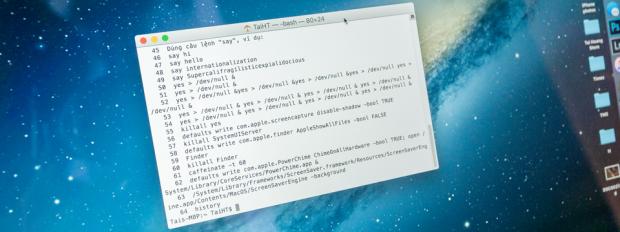

![[macOS] Hướng dẫn khắc phục lỗi ứng dụng tải về bị lỗi "is damaged and can't be opened" trên máy Mac](http://cdn.trangcongnghe.vn/thumb/160x240/2017-01/thumbs/macos-huong-dan-khac-phuc-loi-ung-dung-tai-ve-bi-loi-is-damaged-and-cant-be-opened-tren-may-mac_1.jpeg)
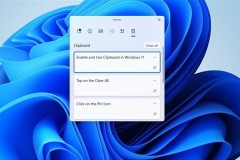

![[Giải trí] Donald Trump vừa ký sắc lệnh rời TPP và cộng đồng mạng đang "điên cuồng" chế ảnh](http://cdn.trangcongnghe.vn/thumb/160x240/2017-02/thumbs/giai-tri-donald-trump-vua-ky-sac-lenh-roi-tpp-va-cong-dong-mang-dang-dien-cuong-che-anh_1.jpeg)
![[Giải trí] Donald Trump ký sắc lệnh rời TPP và cộng đồng mạng đang "điên cuồng" chế ảnh](http://cdn.trangcongnghe.vn/thumb/160x240/2017-02/thumbs/giai-tri-donald-trump-ky-sac-lenh-roi-tpp-va-cong-dong-mang-dang-dien-cuong-che-anh_1.jpeg)
![[Giải trí] Donald Trump vừa ký sắc lệnh hạn chế nhập cư và cộng đồng mạng đang "điên cuồng" chế ảnh](http://cdn.trangcongnghe.vn/thumb/160x240/2017-02/thumbs/giai-tri-donald-trump-vua-ky-sac-lenh-han-che-nhap-cu-va-cong-dong-mang-dang-dien-cuong-che-anh_1.jpeg)

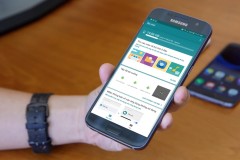

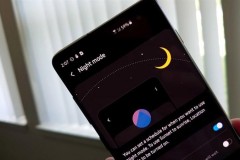

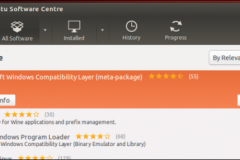
![[Đánh giá] Asus X99-A II - Hiệu năng tương đối, giá tốt](http://cdn.trangcongnghe.vn/thumb/160x240/2016-09/thumbs/danh-gia-asus-x99-a-ii-hieu-nang-tuong-doi-gia-tot_1.png)

